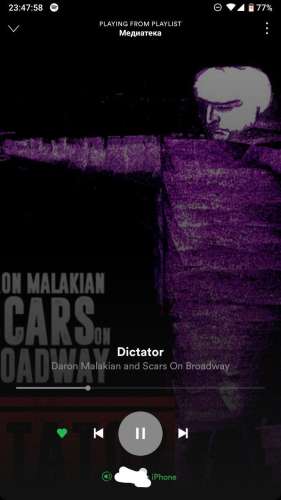Лучшие способы 5 исправить Spotify, не работающий на экране блокировки
Многие пользователи Android жалуются, что Spotify не работает на экране блокировки их телефона. В идеале, когда вы слушаете песни на Spotify и блокируете экран, вы должны видеть виджет экрана блокировки с некоторыми деталями — обложкой альбома, названием песни, исполнителем и кнопками для управления воспроизведением.
В ходе исследования я обнаружил, что проблема не связана с некоторые модели телефонов, но может произойти на любом смартфоне. Это может расстраивать, поскольку большинству людей нравится слушать музыку, когда они занимаются другими делами, такими как тренировки, путешествия и другие занятия. Разблокировка телефона только для взаимодействия с приложением Spotify кажется утомительной.
Давайте взглянем на некоторые возможные решения.
1. Попробуйте выйти и снова войти в систему
Некоторые из наших читателей полагают, что выход из системы, а затем повторный вход помогли им решить эту проблему. После этого они смогли увидеть виджет Spotify на экране блокировки своего смартфона. Чтобы выйти, коснитесь значка «Настройки» в правом верхнем углу и прокрутите экран вниз, чтобы найти параметр «Выход».

Затем вы можете войти в систему, используя свой адрес электронной почты или учетную запись Facebook. Используйте тот же метод, который вы пробовали в первый раз, чтобы вместо этого вам не пришлось создавать новую учетную запись. Проверьте, видите ли вы сейчас музыкальный виджет Spotify на экране блокировки и работают ли элементы управления.
Также в Guiding Tech
2. Настройки уведомлений
Каждое приложение, которое вы устанавливаете на свой смартфон Android, поставляется с собственным набором настроек уведомлений, которые определяют, что происходит, когда телефон заблокирован. Давайте посмотрим на настройки уведомлений Spotify.
Откройте «Настройки» и нажмите «Уведомления и строка состояния». Убедитесь, что включены параметры Показывать значки уведомлений и Показывать на экране блокировки. В противном случае вы не увидите уведомлений или ярлыков для каких-либо приложений на экране блокировки. Нажмите на уведомления приложений.

Прокрутите экран вниз, чтобы найти Spotify — список всегда в алфавитном порядке. В отличие от предыдущих, эти настройки уведомлений относятся к конкретному приложению. В этом случае Spotify. Убедитесь, что включен параметр Показывать уведомления и значок значка приложения..

На скриншоте выше остались еще два параметра. Во-первых, это воспроизведение, которое позволит вам управлять музыкой на экране блокировки. Нажмите, чтобы открыть его, и убедитесь, что опция «Показывать уведомления» включена. Другие настройки на этом экране не являются обязательными. Точно так же следует включить отображение уведомлений для Spotify Music.

Теперь откройте Spotify и воспроизведите песня. Заблокируйте экран и проверьте, видите ли вы там виджет воспроизведения Spotify.
3. Выключен режим энергосбережения
Режим энергосбережения удобен, пока он не мешает работе приложения. Режим энергосбережения контролирует ваши приложения и не позволяет им без надобности потреблять слишком много ресурсов, таких как процессор, GPS и заряд батареи, когда они не используются активно или когда телефон заблокирован. Они часто могут действовать как чрезмерно опекающие родители, что приводит к некорректной работе приложений.
Чтобы проверить, откройте «Настройки» и нажмите «Аккумулятор и производительность». Опять же, ваш смартфон может иметь немного разные настройки (вместо этого это может называться оптимизация батареи) в зависимости от вашей марки и модели. Нажмите на Выбрать приложения, чтобы настроить индивидуальные настройки приложения.

Найдите Spotify или откройте его с помощью прокрутки. Нажмите на него, чтобы открыть. Нажмите Нет ограничений, чтобы ваш смартфон не мешал Spotify правильно работать в фоновом режиме, когда телефон заблокирован.

4. Чистая переустановка
Spotify хранит все ваши песни и плейлисты на своих серверах, удаление приложения не причинит вреда. Но мы хотим выполнить чистую установку. Сначала выйдите из Spotify, как вы это делали на первом шаге выше. Теперь откройте «Настройки» и нажмите «Установленные приложения». Найдите Spotify и откройте его.

Нажмите «Принудительно остановить», чтобы остановить любую текущую активность за экраном. Нажмите на «Очистить данные» и выберите «Очистить все данные». Это должно удалить все временные файлы и папки с вашего телефона.

Наконец, нажмите Удалить на том же экран, чтобы удалить Spotify со своего смартфона. Вернитесь в Play Store и снова установите Spotify. Посмотрите, видите ли вы сейчас виджет музыки Spotify на экране блокировки.
5. Диспетчер экрана блокировки
Платформа Android хороша тем, что ее можно бесконечно настраивать. Это означает, что существует приложение, которое может управлять экраном блокировки и настраивать его. Некоторые из наших пользователей добились успеха с этим методом. Мы уже рассмотрели три приложения для блокировки экрана для Android, поэтому ознакомьтесь с ними. В Play Маркете также есть много других.
Также в Guiding Tech
Spot It
Spotify — одно из лучших приложений для потоковой передачи музыки. Мне это нравится, потому что с ним легче следить за плейлистами других пользователей. Хотя в большинстве случаев он работает нормально прямо из коробки, бывают случаи, когда возникает конфликт между настройками приложения и системы.
Далее: вы используете Spotify? Вот 21 совет и уловка Spotify Music, которые помогут вам стать в этом профессионалом.
Вышеупомянутая статья может содержать партнерские ссылки, которые помогают поддерживать Guiding Tech. Однако это не влияет на нашу редакционную честность. Содержание остается непредвзятым и аутентичным.
Источник
Spotify заставка не работает
Что такое Spotify?
Спотифай является самым первым стриминговым сервисом, позволяющим слушать музыку онлайн, не скачивая ее на компьютер. Вдобавок он присутствует на множестве современных устройств, включая операционные системы Windows, macOS, Linux, Android и iOS, а функция Spotify Connect позволяет пользователям задействовать ряд развлекательных систем. Пользователи, при помощи поиска, могут находить артистов, альбомы, плейлисты, лейблы. Помимо прочего, сервис позволяет пользователям создавать, редактировать и делиться своими плейлистами друг с другом.
В теме запрещен набор и поиск семей!
Так же запрещены ссылки на мессенджеры и социальные сети.
Тема предназначена для обсуждения вопросов работы приложения Spotify на Android и его модификаций.
ˇВсе обсуждения не относящиеся к вопросам темы (работа сервиса на других платформах, обсуждение новостей, поиск треков/альбомов/плейлистов, сравнение стриминговых сервисов, качества звука и т.п.) и обсуждения не несущие ни какой полезной информации, просьба вести в теме Клуб Spotify .
В теме действуют все правила форума. При написании сообщений обязательно руководствоваться ими, особенно этой части . Сообщения нарушающие правила, удаляются.
ˇЕсли у Вас возникли какие-то проблемы с работой приложения, в своей просьбе о помощи обязательно укажите вид подписки (премиум/бесплатная/мод) и версию приложения. Очень желательно приложить скриншот.
Изображения и объемный текст просьба прятать под спойлер.
Если Вы в теме впервые, перед тем как задавать какой-то вопрос — обязательно ознакомьтесь с разделом FAQ — частые вопрпосы . Вопросы, ответы на которые в нем даны, будут удаляться.
Не стоит, если Вы увидели, что кто-то из пользователей нарушает правила форума, тут же писать ему об этом. Лучше воспользуйтесь кнопкой пользовательской модерации 

Не стесняйтесь выражать благодарность пользователю, который Вам помог. Только не ответным сообщением «Спасибо!», а путем поднятия репутации. Полезные посты можете отметить кнопкой 
ˇЕсли Вы знаете какую-то полезную с Вашей точки зрения информацию, явно не хватающую теме — поделитесь ей. Напишите инструкцию, обзор, просто поделитесь ссылкой.
Если Вы являетесь активным пользователем темы и очень хорошо разбираетесь в большинстве обсуждаемых вопросов, помогите новичкам. Не стоит на элементарный по Вашему мнению вопрос, давать односложный и ни чем не помогающий намек на то, что Вы все знаете, а он нет. Либо дайте исчерпывающий ответ, либо если такой ответ был в теме — поделитесь ссылкой на него. Либо вообще ничего не отвечайте.
В чём отличие премиум подписки от бесплатной?
Бесплатная версия имеет несколько ограничений:
- Если зарегистрирован аккаунт другой страны, нужно каждые 14 дней заходить в приложение, под её IP через VPN
- Отсутствие offline воспроизведения, то есть требуется постоянное подключении к интернету
- Не доступен режим Very high качества музыки
- Не возможно воспроизвести определенный трек из списка большинства плейлистов, только случайное воспроизведения shuffle
- Аудио и видео реклама, которая иногда воспроизводится между треками
(последние два ограничения можно снять установив модифицированную версию)
Внимание! В Крыму требуется VPN даже с премиум подпиской.
Что такое семья и чем она отличается от нормальной подписки?
Семейный аккаунт предназначен для того, чтобы члены одной семьи, живущие в одном доме, пользовались сервисом дешевле, чем если бы платили по отдельности. При этом рекомендации и плейлисты у всех членов семьи отдельные, и никак не мешаются. Подписка в семье полноценная.
Семейные подписки используются разными людьми, не являющимися на самом деле родственниками, для экономии на оплате.
Но т.к. это нарушение правил сервиса, в случае выявления, Spotify может расформировать семью. После этого все члены переводятся обратно на бесплатную версию.
В Spotify каждый член семьи обладает полностью своим аккаунтом. Глава семьи не может в любой момент зайти под профиль одного из членов семьи, если он сам не предоставите ему логин и пароль.
Люди в семье никак друг с другом не контактируют, только по отдельным каналам для связи.
Использование семейного аккаунта имеет такие плюсы, как экономия при подписке и отсутствие необходимости оформления оплаты, и связанных с этим сложностей — деньги просто переводятся «семьеводу» в удобной форме, а все организационные вопросы он берет на себя. Но также есть и минусы — риск расформирования семьи и сложность найти хорошего «семьевода».
Поиск и набор семей В ТЕМЕ запрещён! — подробнее
ˇ
При использовании MOD версии, возможны сбои и ошибки в работе программы.
При первом запуске после установки или обновления мода, а так же если не работают такие функции, как выбор и воспроизведение произвольного трека —
принудительно остановите приложение запущенное в режиме воспроизведения, из настроек телефона и запустите его заново.
Если остановка и последующее включение программы, перезагрузка, или перелогин не помогают — удалите эту версию, очистите кэш и поставьте другую.
Рекомендуется ставить версию помеченную как стабильная .
Так же рекомендуется проверить работоспособность сервиса на вашем телефоне, поставив офф версию приложения.
Альтернативой мод версии может быть официальная версия индийского аккаунта, в которой уже присутствует весь функционал мода.
ˇ
Убедительная просьба, не загружать тему сообщениями о неработоспособности какой-либо версии мода на вашем устройстве. Все известные способы решения перечислены выше.
Так же просьба не публиковать сообщения с вопросом «когда выйдет новая версия мода», т.к. основной мододел не присутствует на форуме.
Все вышеуказанные сообщения будет удаляться из темы.
ˇ
Что НЕ дает MOD версия:
- Очень высокое качество не доступно , даже если пункт с выбором экстрима активен, вы не получите больше 160 kb/s
- Скачивать музыку нельзя , даже если слайдер скачивания активен.
- Вы не сможете воспроизводить музыку на ресивер/колонку через wifi
Что дает MOD версия:
- Безлимитное пролистывание треков на радио
- Безлимитное пролистывание треков в плейлистах, подборках, вашей библиотеке
- Перемотка трека
- Возможность повторного прослушивания трека
- Возможность прослушать предыдущий трек
- Блокировка визуальной рекламы
- Блокировка аудио рекламы
- Возможность воспроизводить музыку с помощью Spotify Connect (Только на планшетах, телефонах, ПК и телевизорах с Android TV. Для остальных устройств все равно нужен премиум)
- Возможность выбрать любой трек из списка
ˇ
Дополнительно, мод от VADEER дает следующие возможности:
- Указать любое имя устройства для Spotify Connect
- Вкл/выкл отображения обложки альбома на экране блокировки и эффекта ее размытия.
- Запись звука проигрываемого трека и экспорт его в формате mp3, с возможностью сохранения его метаданных (информация об авторе, альбоме, название трека и обложка альбома) и размещения в подпапки с названием альбома по указанному пути.
- Встроенный прокси
- Отображение текста на кнопках плеера
ˇ
Если у вас Spotify установлено как системное и его невозможно удалить, для установки мода можно создать клон файла APK мода.
ˇ
Официальная справка!
Связь с поддержкой
Примеры того, о чём там можно узнать:
Информация не полная, только для примера!
- Как начать пользоваться Spotify
- Виды и параметры Premium-подписки
- Как использовать свой аккаунт
- Как поменять отображаемое имя и аватар
- Видеоинструкции
- Как использовать плейлисты
- Какие есть персонализированные плейлисты
- Разные удобные функции сервиса
- Каково качество музыки в сервисе
- Настройки приложения и сервиса
- Как изменить язык клиента
- Использование Spotify на разных устройствах: динамики, телевизоры, автомобили, игровые консоли, умные часы
Включая функции Spotify Connect - Решение проблем с сервисом
ˇ
Какие есть особенности у сервиса в России, Украине, Беларуси, Казахстане, Молдове и других новых регионах?
В настоящее время в этих регионах недоступны:
— тексты треков
— анимированные заставки (Canvas)
Сервиснедоступен в Крыму!
Из-за значительной разницы в цене на подписку в соседних регионах по сравнению с Россией, пользователям из тех регионов выгоднее оплачивать российскую подписку (решение проблем при оплате!, верификация Яндекс карт)
ˇ
Что делать, если при оплате подписки выскакивает ошибка «Что-то пошло не так»?
Попробуйте эти методы.
ˇ
Что делать, если выскакивает ошибка «Нет места», но на устройстве памяти достаточно?
Очистите кэш через настройки приложения.
ˇ
Как перевести всю семью в Россию из другого региона?
Руководство.
ˇ
Как перенести свою фонотеку из Яндекс Музыки, Apple Music, ВК, Deezer, Tidal, Google Play Music, Youtube Music и других сервисов?
Официальных способов нет. Но существует масса сторонних сервисов. Ссылки на них ищите в Полезном.
ˇ
Где искать рекомендации?
Поиск -> Рекомендации — там можно найти рекомендации на основе прослушиваемых исполнителей, а также новые релизы исполнителей, на которые оформлена подписка.
Поиск ->Для тебя — раздел с персонализированными плейлистами.
Кроме того, рекомендации на основе ранее прослушанного появляются на главной странице.
ˇ
Как узнать срок окончания оплаты?
Т.к в семье срок оплаты виден только семьеводу, члены семьи могут посчитать его от срока предыдущей оплаты в пункте Квитанции.
ˇ
Как отключить кэширование музыки?
Это одна из основных функций приложения, обеспечивающая стабильность его работы. Максимальный размер кэша — 10 ГБ. Если в памяти телефона мало места, он автоматически уменьшается под ее размер. Кэш можно вручную чистить в настройках, или автоматически с помощью приложения. Но делать это не рационально, т.к. он тут же опять начнет заполняться повторно тратя ресурсы аккумулятора и трафик.
Так же можно ограничить размер кэша и даже отключить его совсем. ˇ
Почему музыка в Spotify играет тихо?
Для повышения громкости, отключите в настройках опцию Одинаковая громкость
ˇ
Как скачать музыку в формате mp3?
Официально — никак, и даже если вы передвинули ползунок «Скачать», музыка сохраняется в зашифрованном виде. Декодировать музыку из этого вида в mp3 нельзя.
Но можно воспользоваться приложениями и сервисами, скачивающими плейлисты Spotify из сторонних источников. Например, Телеграм бот, Spotify Downloader или AlltoMP3.
Для ПК есть программы типа TunesKit и Sidify умеющие перехватывать и записывать в нужный формат, аудиопоток идущий от Spotify: подробнее. Но стоит иметь ввиду, что за их использование можно получить бан аккаунта.
ˇ
Не могу войти в Spotify. Выдает ошибку — «нет интернета», или «14 дней»
Она появляется только в бесплатной версии или модификациях. Если Вы используете аккаунт, зарегистрированный на другой регион, при возникновении такой ошибки используйте при авторизации прокси или VPN нужного региона.
Или поменяйте регион аккаунта на тот в котором находитесь.
ˇ
Почему в обновлении версии приложения не указано, что нового? Как получить новые функции/интерфейс?
Изменения интерфейса и функционала добавленные в клиент приложения, активируются не у всех сразу, а лишь у некоторых пользователей в случайном порядке для тестирования, по команде с сервера. Принудительно повлиять на эти изменения в официальном приложении нельзя. Окончательный вариант изменений, основная масса пользователей получает в разное время, не зависимо от версии приложения. Поэтому они не указываются.
Источник